Cara Setting Static Lease DHCP di Router Mikrotik - Artikel ini merupakan lanjutan dari artikel sebelumnya yaitu yang berjudul Cara setting router mikrotik sebagai DHCP server yang sudah saya publish beberapa waktu lalu di blog kesayangan ini.
Baca juga : Cara setting router mikrotik sebagai DHCP Server
Dalam
implementasi DHCP Server pada sebuah jaringan yang menggunakan router
mikrotik, umumnya setiap user yang konek ke jaringan baik via kabel
maupun wifi akan mendapatkan IP address yang berbeda setiap melakukan request
peminjaman IP ke router mikrotik yang bertugas sebagai DHCP server.

Manfaat Static Lease Pada Router Mikrotik
Dengan
memanfaatkan static lease pada DHCP server router mikrotik, tentu saja
kita akan terbantu apabila kita melakukan pembatasan akses internet
maupun management bandwidth.
Misalnya
saja kamu menginginkan agar setiap user selalu mendapatkan IP address
tertentu (tidak berubah-ubah) setiap kali terkoneksi ke jaringan agar kamu bisa me-limit bandwidth untuk user tersebut, tapi kamu tidak mau
repot-repot setting IP statik di masing masing device user, maka dengan
static lease bisa menjawab permasalahan tersebut.
Cara Setting Static Lease DHCP di Router Mikrotik
Setelah
mengetahui manfaat penggunaan static lease ini sekarang kita lanjut
ke tahap berikutnya, yaitu cara setting static lease DHCP di router
mikrotik. Cara setting static lease ini ada 2 (dua) cara yaitu :
Pertama yaitu kita melihat user yang sudah terdaftar pada menu IP ~> DHCP Server ~> Leases,
akan tetapi dengan cara ini user yang akan kita jadikan static lease
syaratnya harus sudah konek terlebih dulu agar bisa kita jadikan static.
Untuk caranya pada winbox klik menu IP ~> DHCP Server ~> Leases kemudian tentukan user yang akan di static dengan cara double klik kemudian klik Make Static, untuk lebih jelasnya silahkan lihat pada gambar dibawah ini.

Kalau sudah di Make Static maka flag D (Dynamic) akan hilang karena sudah berubah menjadi static.
Sedangkan
untuk cara yang kedua yaitu dengan menambahkan IP address (yang akan
ditentukan untuk user) dan MAC address user secara manual, masih di
menu IP ~> DHCP Server ~> Leases kemudian
klik tanda plus (+) untuk menambahkan, lalu tentukan seperti
contoh pada gambar di bawah. Kalau sudah klik tombol Apply dan OK.
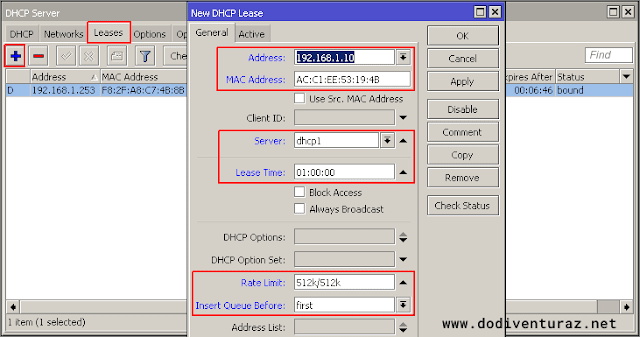
- Address, adalah IP address yang bisa kamu tentukan untuk user tertentu.
- MAC Address, harus diisi dengan MAC address dari user yang akan dibuat static.
- Server, apabila pada router terdapat beberapa konfigurasi DHCP server maka pada opsi ini silahkan arahkan ke DHCP server yang sesuai.
- Lease Time, kita bisa menentukan lease time atau waktu sewa IP yang dipinjam oleh user.
- Rate Limit, kita bisa menentukan limitasi bandwidth untuk user pada opsi ini.
- Insert Queue Before, pada opsi ini kita bisa menentukan user tersebut agar terlimit di bawah parent yang mana saja.
Selain
itu, kita juga bisa memblok akses user dengan MAC address tertentu agar
tidak bisa terkoneksi ke jaringan dengan mencentang opsi Block Access.
Apabila kamu menentukan Rate Limit seperti gambar di atas untuk setiap user maka ketika user tersebut konek secara otomatis, IPnya akan terlimit di menu Simple Queues, untuk lebih jelasnya silahkan lihat gambar di bawah.

Kesimpulan
Sampai
tahap ini kamu sudah berhasil setting static lease pada router
mikrotik, teknik ini adalah solusi untuk setting IP static pada jaringan
yang menggunakan service DHCP (IP otomatis), karena dengan teknik ini kamu tidak perlu susah payah setting IP address static di masing-masing
komputer atau device user. Semoga bermanfaat !
Baca juga artikel menarik lainnya :
Advertisement
